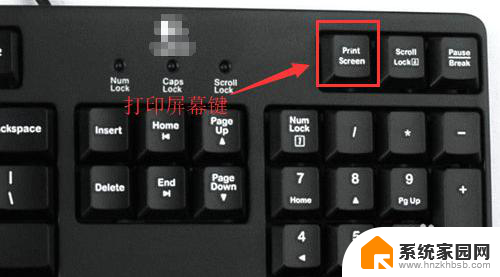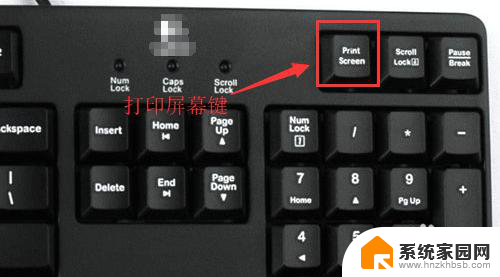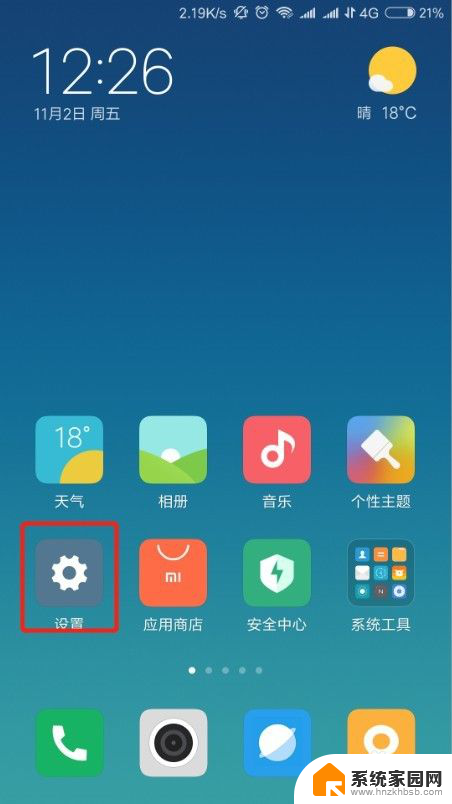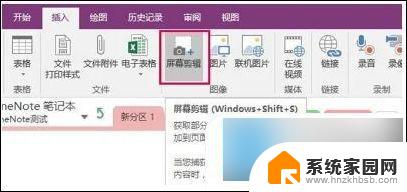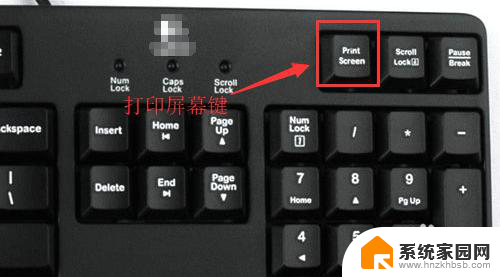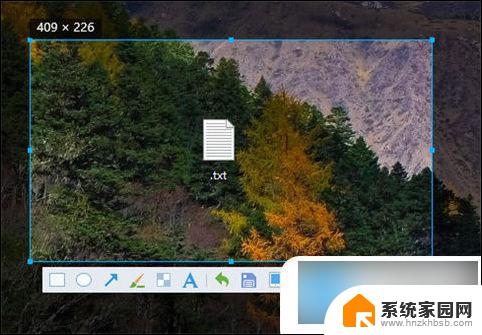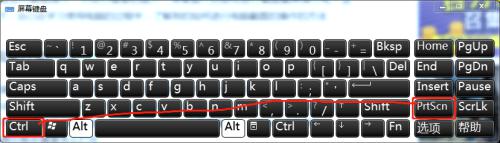电脑随意截图快捷键 电脑如何快速截屏
更新时间:2024-01-04 15:58:19作者:jiang
在现代社会中电脑已经成为我们生活中不可或缺的一部分,而在使用电脑的过程中,我们经常会遇到需要截屏的情况,无论是为了保存屏幕上的重要信息,还是为了与他人分享某个特定界面。为了更加高效地完成截屏操作,掌握电脑的快捷键是非常重要的。本文将为大家介绍一些常用的电脑截屏快捷键,帮助大家快速掌握这一技巧,提高工作效率。
具体步骤:
1. 在你需要截屏的页面时,按下键盘上的 Print screen按键,有的标示PRTSC或PRTSC SYSRQ等。。。

2. 打开系统自带的画图工具!开始--程序--附件--画图!
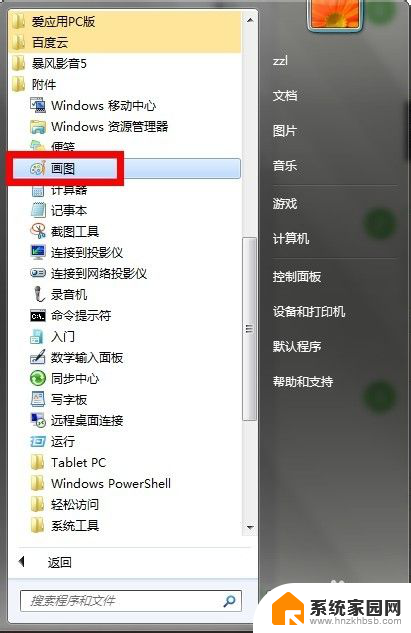
3. 在打开的空白画图窗口同时按CTRL+INS键或CTRL+V键或点击粘贴!屏幕截图已经粘贴在画图板上了!可以随意调整截图区域!
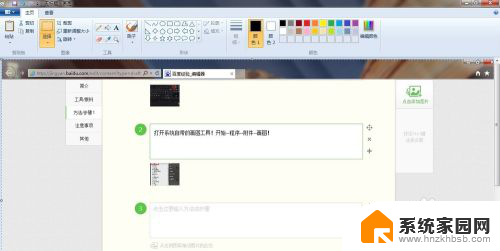
4.点击文件--另存为,选择一种图片格式!一般jpeg的格式比较多,占用空间也比较小!
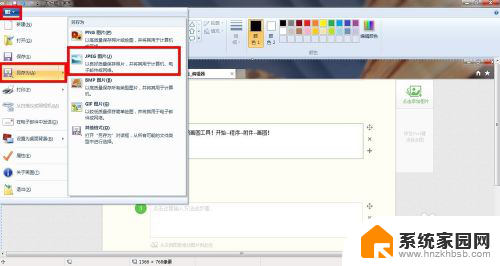
5. 进入保存选项,选择保存路径后点击保存按钮,完成截图!
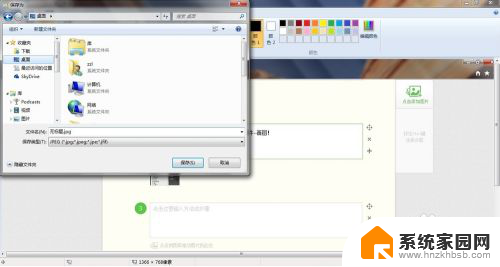
以上就是电脑随意截图快捷键的全部内容,如果您不清楚的话,可以按照以上小编的方法来进行操作,希望这些方法对大家有所帮助。